MimioStudio软件安装须知
宿主安装
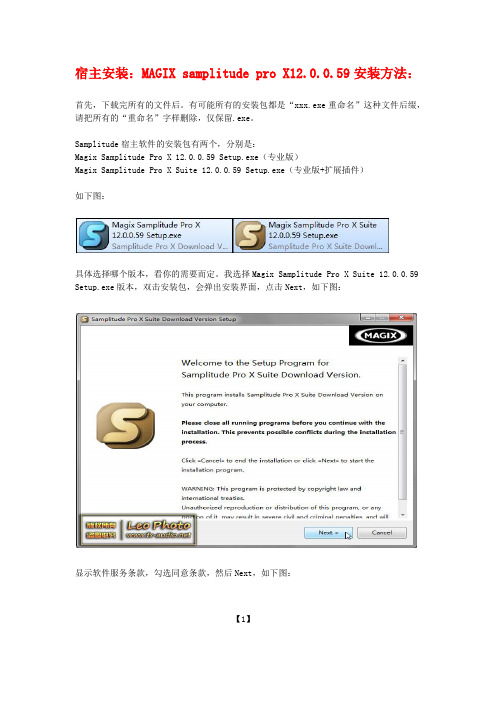
宿主安装:MAGIX samplitude pro X12.0.0.59安装方法:首先,下载完所有的文件后。
有可能所有的安装包都是“xxx.exe重命名”这种文件后缀,请把所有的“重命名”字样删除,仅保留.exe。
Samplitude宿主软件的安装包有两个,分别是:Magix Samplitude Pro X 12.0.0.59 Setup.exe(专业版)Magix Samplitude Pro X Suite 12.0.0.59 Setup.exe(专业版+扩展插件)如下图:具体选择哪个版本,看你的需要而定。
我选择Magix Samplitude Pro X Suite 12.0.0.59 Setup.exe版本,双击安装包,会弹出安装界面,点击Next,如下图:显示软件服务条款,勾选同意条款,然后Next,如下图:【1】接下来,可以选择安装方式(组件和安装目录)。
我选择Standard默认安装,按下Next 继续,如下图:确认无误后,点击Install开始安装,如下图:【2】等待一会儿,安装结束。
取消Start Samplitude Pro X Suite Download Version Now,按下Finish,如下图:【3】安装到这里就完成了,现在需要PJ软件。
找到下载的文件,双击Samplitude Pro X 120 Patch R2.exe,如下图:点击Patch 32bit可以PJ32位的Samplitude,如下图:自动弹出浏览器,选择安装目录中的Sam.exe,点击打开即可。
默认路径是C:\Program Files (x86)\MAGIX\Samplitude_Pro_X_Suite_Download_Version,如下图:【4】Windows 7 64位可以在此PJ64位的版本,点击Patch 64bit,如下图:自动弹出浏览器,选择安装目录中的Sam_x64.exe,点击打开就可以了。
Samplitude 7.0教程
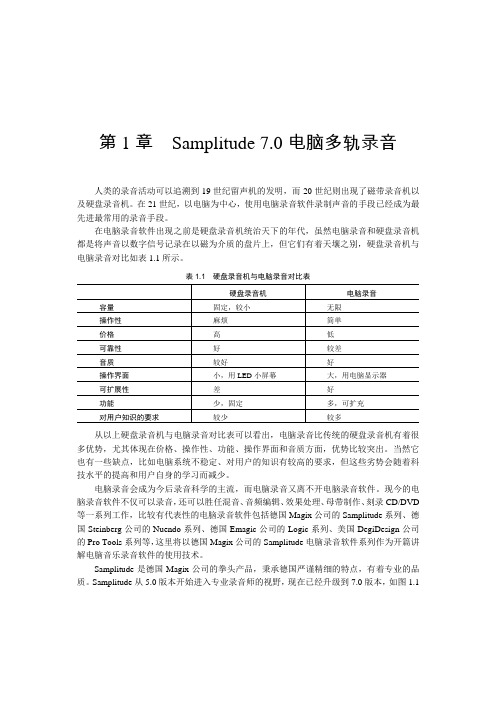
第1章Samplitude 7.0电脑多轨录音人类的录音活动可以追溯到19世纪留声机的发明,而20世纪则出现了磁带录音机以及硬盘录音机。
在21世纪,以电脑为中心,使用电脑录音软件录制声音的手段已经成为最先进最常用的录音手段。
在电脑录音软件出现之前是硬盘录音机统治天下的年代,虽然电脑录音和硬盘录音机都是将声音以数字信号记录在以磁为介质的盘片上,但它们有着天壤之别,硬盘录音机与电脑录音对比如表1.1所示。
表1.1 硬盘录音机与电脑录音对比表从以上硬盘录音机与电脑录音对比表可以看出,电脑录音比传统的硬盘录音机有着很多优势,尤其体现在价格、操作性、功能、操作界面和音质方面,优势比较突出。
当然它也有一些缺点,比如电脑系统不稳定、对用户的知识有较高的要求,但这些劣势会随着科技水平的提高和用户自身的学习而减少。
电脑录音会成为今后录音科学的主流,而电脑录音又离不开电脑录音软件。
现今的电脑录音软件不仅可以录音,还可以胜任混音、音频编辑、效果处理、母带制作、刻录CD/DVD 等一系列工作,比较有代表性的电脑录音软件包括德国Magix公司的Samplitude系列、德国Steinberg公司的Nuendo系列、德国Emagic公司的Logic系列、美国DegiDesign公司的Pro Tools系列等,这里将以德国Magix公司的Samplitude电脑录音软件系列作为开篇讲解电脑音乐录音软件的使用技术。
Samplitude是德国Magix公司的拳头产品,秉承德国严谨精细的特点,有着专业的品质。
Samplitude从5.0版本开始进入专业录音师的视野,现在已经升级到7.0版本,如图1.1电脑音乐技术与实践所示。
其涉及范围从多轨混音,到音视频同步,甚至包含了简单的MIDI制作功能,可以说是一款非常强大而且全面的录音+混音软件。
从7.0版本开始,Samplitude被分为了两种版号:Samplitude Classic和Samplitude Professional,其中前者是后者的简化版本。
电脑MIDI软件安装教程
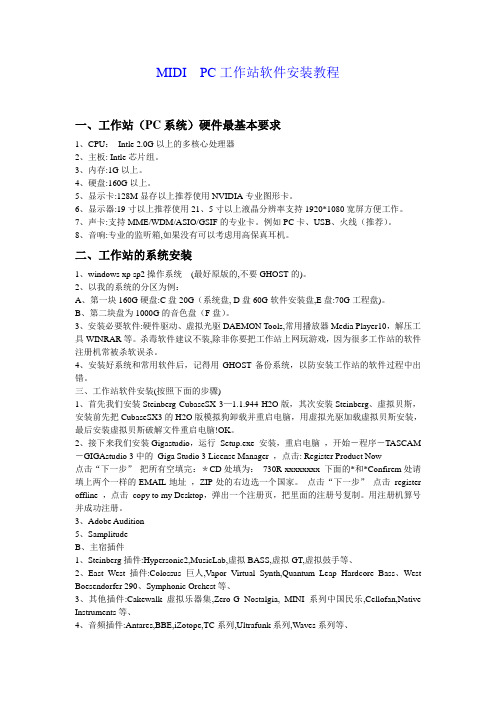
MIDI PC工作站软件安装教程一、工作站(PC系统)硬件最基本要求1、CPU:Intle 2.0G以上的多核心处理器2、主板: Intle芯片组。
3、内存:1G以上。
4、硬盘:160G以上。
5、显示卡:128M显存以上推荐使用NVIDIA专业图形卡。
6、显示器:19寸以上推荐使用21、5寸以上液晶分辨率支持1920*1080宽屏方便工作。
7、声卡:支持MME/WDM/ASIO/GSIF的专业卡。
例如PC卡、USB、火线(推荐)。
8、音响:专业的监听箱,如果没有可以考虑用高保真耳机。
二、工作站的系统安装1、windows xp sp2操作系统(最好原版的,不要GHOST的)。
2、以我的系统的分区为例:A、第一块160G硬盘:C盘20G(系统盘, D盘60G软件安装盘,E盘:70G工程盘)。
B、第二块盘为1000G的音色盘(F盘)。
3、安装必要软件:硬件驱动、虚拟光驱DAEMON Tools,常用播放器Media Player10,解压工具WINRAR等。
杀毒软件建议不装,除非你要把工作站上网玩游戏,因为很多工作站的软件注册机常被杀软误杀。
4、安装好系统和常用软件后,记得用GHOST备份系统,以防安装工作站的软件过程中出错。
三、工作站软件安装(按照下面的步骤)1、首先我们安装Steinberg CubaseSX 3—1.1.944 H2O版,其次安装Steinberg、虚拟贝斯,安装前先把CubaseSX3的H2O版模拟狗卸载并重启电脑,用虚拟光驱加载虚拟贝斯安装,最后安装虚拟贝斯破解文件重启电脑!OK。
2、接下来我们安装Gigastudio,运行Setup.exe 安装,重启电脑,开始-程序-TASCAM -GIGAstudio 3中的Giga Studio 3 License Manager ,点击: Register Product Now点击“下一步”把所有空填完:*CD处填为:730R-xxxxxxxx 下面的*和*Confirem处请填上两个一样的EMAIL地址,ZIP处的右边选一个国家。
PROII8.3安装说明(9.0也可用)
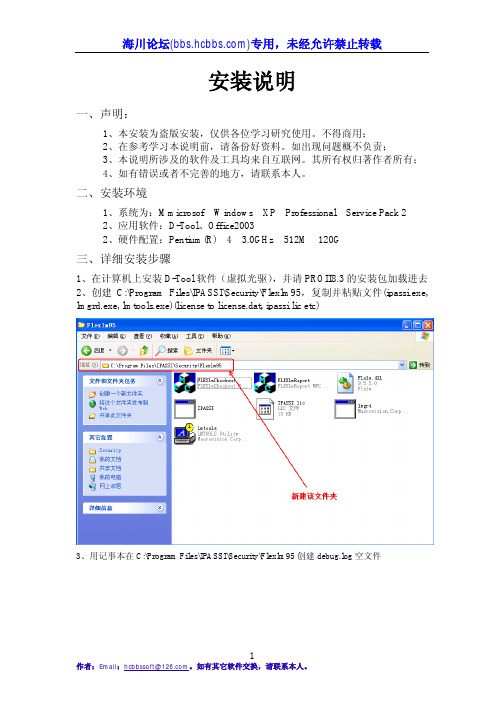
安装说明一、声明:1、本安装为盗版安装,仅供各位学习研究使用。
不得商用;2、在参考学习本说明前,请备份好资料。
如出现问题概不负责;3、本说明所涉及的软件及工具均来自互联网。
其所有权归著作者所有;4、如有错误或者不完善的地方,请联系本人。
二、安装环境1、系统为:Mmicrosof Windows XP Professional Service Pack 22、应用软件:D-Tool、Office20032、硬件配置:Pentium(R) 4 3.0GHz 512M 120G三、详细安装步骤1、在计算机上安装D-Tool软件(虚拟光驱),并请PROII8.3的安装包加载进去2、创建C:\Program Files\IPASSI\Security\Flexlm95,复制并粘贴文件(ipassi.exe, lmgrd.exe, lmtools.exe)(license to license.dat, ipassi.lic etc)3、用记事本在C:\Program Files\IPASSI\Security\Flexlm95创建debug.log空文件为“zhangsan”;5、安装WinwowsInstaller6、安装WinwowsInstaller完成后,点击setup进行安装7、点击安装后,出现下面的界面,点击“install”8、等一会出现下图,点击Next;9、选择“I accept the terms in the license agreement”并点击Next;10、出现如下图所示时候,最好请勿改变安装路径,直接点击Next;11、选择Typical 并点击Next12、出现如下图所示的图片时,选择FLEXlm 9.5 在license servers 中输入“@zhangsan”zhangsan为第四步看到的名字,并点击Next;13、为了使用的方便,请按照按照下图所示进行选择,点击Next14、点击install;15、此时会出现如下图所示的DOS窗口,请不要关闭。
AdminStudio使用文档
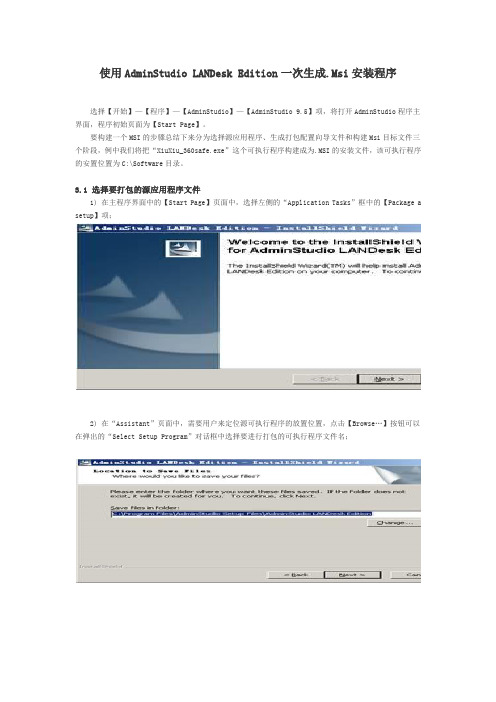
使用AdminStudio LANDesk Edition一次生成.Msi安装程序选择【开始】—【程序】—【AdminStudio】—【AdminStudio 9.5】项,将打开AdminStudio程序主界面,程序初始页面为【Start Page】。
要构建一个MSI的步骤总结下来分为选择源应用程序、生成打包配置向导文件和构建Msi目标文件三个阶段,例中我们将把“XiuXiu_360safe.exe”这个可执行程序构建成为.MSI的安装文件,该可执行程序的安置位置为C:\Software目录。
3.1 选择要打包的源应用程序文件1) 在主程序界面中的【Start Page】页面中,选择左侧的“Application Tasks”框中的【Package a setup】项;2) 在“Assistant”页面中,需要用户来定位源可执行程序的放置位置,点击【Browse…】按钮可以在弹出的“Select Setup Program”对话框中选择要进行打包的可执行程序文件名;3) 在“Package File:”框中选择了要打包的程序名后,在下方的“Product Information”部分会要求用户输入以下一些程序信息:Specify your product name:生成的Msi安装包的文件名称;Version number:输入该应用程序的版本(可以随意输入,但是为了管理程序方便建议还是输入正确的版本号);Command line Parameters(Optional):用于该可执行程序安装时所需要使用的命令行参数,此处为可选项。
4) 在“Repackaging Method”部分,由于是限制功能版,因此只能选择【Snapshot】单选框。
在“Selecta Repackaging Wizard output directory:”部分,点击右侧的【Browse…】按钮来选择输出的打包向导文件的安放目录;3.2 生成.Msi安装程序1) 当目录选择完成后,点击【Repackage】按钮;2) AdminStudio程序这时会弹出“Repackaging Wizard”对话框,在“Welcome to Repackaging Wizard”页面中,点击【下一步】;3) 在“Method Selection”页面中,由于是限制功能版本,因此无需配置直接点击【下一步】;4) 在“Snapshot Method”页面中,选择【Single Step】单选框,点击【下一步】;5) 在“Collect Product Information”页面中,查看用于打包的源安装文件的信息是否正确,并且输入要生成Msi文件的文件信息,完成输入后点击【下一步】;Product Name:程序名称;Version:生成Msi文件的定义版本(随意输入);Company Name:公司名称(随意输入)。
Mltisim 13.0安装激活详细教程
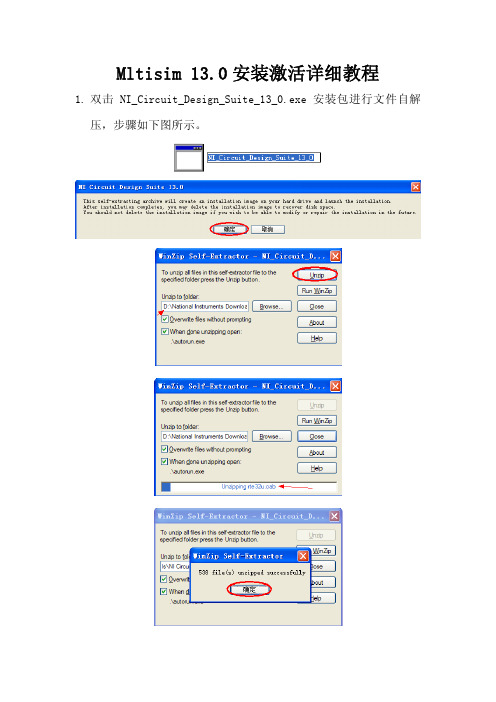
Mltisim 13.0安装激活详细教程1.双击NI_Circuit_Design_Suite_13_0.exe安装包进行文件自解压,步骤如下图所示。
2.点击Install Circuit Design Suite 13.0安装软件,按以下步骤进行。
如果你的电脑没有安装.NET Framwork 4.0需按以下步骤进行安装,如果你的电脑已经安装过就不会弹出.NET Framwork 4.0的安装提示。
注:软件安装路径不能含有中文!如新建文件夹、软件之类的……找到开始---程序---National Instruments---NI License Manager 并点击打开。
如下图显示是试用版,需要激活。
打开激活工具并按以下步骤激活软件鼠标右击,打开license文件详细路径我的详细路径是D:\Program Files\National Instruments\Shared\License Manager\ Licenses请根据你自己选择的安装路径查找Licenses的详细路径。
以下只是举例说明如何激活。
鼠标右键选择你需要激活的版本,也可以全部激活。
一般只激活Full Edition和Power Pro Edition两个版本即可,Base Edition功能没有这两者强大。
我是全部激活了。
3.汉化软件,步骤如下,请根据自己需要选择是否汉化。
注:汉化是官方提供的12.0版本汉化,汉化准确率高。
非本人汉化。
解压语言包,将Chinese 整个文件夹复制到D:\Program Files\National Instruments\Circuit Design Suite 13.0\stringfiles 文件夹下。
以上是我自己的软件安装路径,你如果有不同的地方请自行修改路径打开软件确认软件运行情况与汉化情况,一切OK。
慢慢享用吧!。
Autodesk服务器端安装说明
5、 在“Path to the license file”框中,输入指向设定好的许可证文件 的路径,或单击“Browse”以定位license文件。
6、 在“Path to the debug log file”框中,输入路径以创建调试日志, 或单击“Browse”以定位一个已经创建的日志文件。
9、 单击“Server Status”选项卡,点击“Perform Status Enquiry”在显 示窗口可以看到授权状态。
10、关闭LMTOOLS.exe,配置完成。 三、 客户端的安装
网络版客户端的安装于单机版基本一致,但安装时一定要注意 在出现以下 界面时一定要点“配置”按钮 选择“网络许可”。
3. 接受许可协议界面选中我接受,点击下一步。
4. 进入安装配置页面,点击配置按钮,对安装工具进行安装配置,包括安装 路径等选项,如果执行默认设置,直接点击安装即可。5. 完成ຫໍສະໝຸດ 装 LMTools 授权管理软件。
二、 配置网络授权 配置网络授权前的准备工作主要包括了三个部分: 第一、 对 license 文件进行备份和保存,客户如果拿到的 license 文件已 经是一个**.Lic 文件类型,无需对其进行特殊处理。如果客户拿 到的 license 是一邮件形式存在,授权前需要将 license 文件进行 特殊处理,具体方法为:新建 TXT 文件 → 打开 TXT 文件,将邮 件中 license 内容拷贝到 TXT 文件中 → 点击另存为,弹出另存 为界面。在文件名中将文件后缀改为**.lic,前缀用户可以自己 定义,保存类型中选中所有文件即可。 → 点击 保存。找到 C:\Program Files\Autodesk Network License Manager 文件夹, 在此文件夹新建文件夹命名为 license,将 license 文件备份到 此文件夹下即可。 第二、 找到 C:\Program Files\Autodesk Network License Manager 文 件夹,新建一个新的文件夹,命名为 Log(可以随便起)以便存 放日志文件。在新文件夹下新建 TXT 文件同时将文件后缀改为 **.log,前缀自己定义即可。 第三、 为了保证配置过程中顺利进行建议关掉防火墙,如果服务器不允 许关掉防火墙需要添加所需要的端口,具体添加方法为:打开控 制面版 → windows 防火墙 → 选择例外选项卡 → 选择 添加端口 → 在弹出面板中名称命名(例如)为 Autodesk1, 端口号为 2080,同样添加名称为(例如)Autodesk2,端口号为 27000 , 如 果 在 配 置 过 程 中 与 其 他 软 件 端 口 冲 突 , 选 择 27000-27009 其中任一端口进行添加进行配置。 1、 在“开始”→“(所有)程序” →“Autodesk” →“Network License Manager” 中找到网络许可管理器程序 LMTOOLS ,双击。 2、 在LMTOOLS程序的“Service/License File”选项卡中,选择 “Configuration Using Services”选项。
里诺使用方法
里诺使用方法
亲~ 安装步骤有以下四步。
一、运行里诺安装程序setup安装里诺管理软件,但不要运行。
二、依照“迷你数据库的使用说明”的方法配置数据库服务器。
三、按照“注册机使用图解说明”完成里诺软件的注册。
四、按照“软件注册成功核查方法”对软件注册进行核查
五、依照“客户端软件的安装方法”安装客户端。
亲~ 其它电脑运行里诺管理软件安装程序setup并完成安装,但不要运行客户管理软件。
然后打开安装文件夹,运行dbliner.exe,将里面的服务器IP地址填成您服务器的IP地址,后面要加,8829,用户名为sa,密码为sqlcrm,点测试连接。
成功后关闭dblinker.exe。
注册机运行一遍,运行管理软件即可(以上为“客户端软件的安装方法”)
判断软件是否注册成功,要看两点:一是运行时软件没有提示要求注册,如果有说明因注册码不对导致没有注册成功(需要重新算号注册);二是软件的帮助菜单下的关于对话框左下角的色块是蓝色或绿色,而不是红色,如果有红色说明没有按注册机的补丁按钮。
(以上为“软件注册成功核查方法”)
yiluheige(2015-10-11 15:26:25):。
天思软件安装说明
天思软件安装说明服务器的安装以T6标准版为例:(1)双击安装包Setup.exe,点击“运行”进入安装界面。
如下图(1)所示:(图1)(2)在点下一步,如下图(2)所示:(图2)(3)序号是:tiansimanager-t6 (不区分大小写)。
如下图(3)所示:(图3)(4)在点下一步,根据需求来选择“单机版”或“网络版”。
现以单机版为例:如下图(4)所示:(5)在点下一步,如下图(5)所示:(6)选择程序存放路径(建议修改路径,不要存放在系统文件盘符下),如下图(6)所示:(图6)(7)在系统从未安装T6时,我们应选择“完全安装”的安装类型,在安装时系统默认为“完全安装”。
如下图(7)所示:(8)在点下一步,如下图(8)所示:(9)在点下一步(N),如下图(9)所示:(10)在点下一步,如下图(10)所示:(图10)(11)等安装到100%时,大约花一两分钟左右,(安装容易且快速)。
单击“完成”,退出完成界面。
如下图(11)所示:(图11)服务器的数据库配置(1)数据库维护1、右击软件—属性—查找目标进入程序安装路径PROGRAM文件夹中,双击MgrAst.exe 后台应用程序,出现‘登陆控制服务器’对话框,写入需连接的数据库服务器地址、数据库登录用户名SA以及登录的数据库密码,点击连接,如下图所示。
(图12)注意:网络通讯协议多为TCP/IP,故建议此处,数据库服务器的地址尽量采用服务器在局域网内的固定IP地址;2、首次登陆MgrAst.exe后台工具,会要求为该工具登陆创建密码;(图13)3、进入系统登陆界面,在密码文本框中输入系统登陆密码,点击确定.在弹出框中选择’Yes’进行数据库创建。
(图14)4、点击开始进入系统执行阶段,如下图所示选择‘Yes to ALL’开始维护。
5、系统执行完成后弹出对话框显示数据库维护完毕,点击OK就可以了。
4.2.3软件注册(1)单击右击软件——属性——查找目标——Server(上一级文件)——SvrConf.exe进行设置。
台眾電腦 HostInsight SNMP4Server 軟體 安装及使用明手册
目錄目錄...........................................................................................................................................................................- 1 -版權聲明.......................................................................................................................................................................- 3 -商標聲明.......................................................................................................................................................................- 3 -如何使用本手冊...........................................................................................................................................................- 4 -第一章安裝HostInsight SNMP4Server系統.............................................................................................................- 5 -1-1 系統需求........................................................................................................................................................- 5 -1-2 光碟片內容....................................................................................................................................................- 6 -1-3安裝步驟.........................................................................................................................................................- 7 -1-3-1執行安裝程式於Windows作業系統.................................................................................................- 7 -1-3-2執行安裝程式於Linux作業系統....................................................................................................- 30 -1-4產品授權.......................................................................................................................................................- 32 -第二章HostInsight SNMP4Server系統使用說明.....................................................................................................- 33 -2-1 系統架構、目標功能說明..........................................................................................................................- 33 -2-1-1系統架構示意圖說明........................................................................................................................- 33 -2-1-2系統主要目標與功能說明................................................................................................................- 34 -2-2快速入門-基本操作步驟..............................................................................................................................- 35 -第三章HostInsight管理平台功能導覽.....................................................................................................................- 41 -3-1 主機管理......................................................................................................................................................- 41 -3-1-1 新增主機...........................................................................................................................................- 41 -3-1-2 主機列表...........................................................................................................................................- 45 -3-1-3 主機監視警戒值設定.......................................................................................................................- 46 -3-2 即時主機狀態..............................................................................................................................................- 49 -3-2-1 主機執行軟體資訊...........................................................................................................................- 49 -- 1 -3-2-2 安裝軟體資訊.................................................................................................................................- 53 -3-2-3 安裝硬體資訊...................................................................................................................................- 55 -3-2-4 安裝硬碟資訊...................................................................................................................................- 57 -3-2-5 網路狀態資訊...................................................................................................................................- 59 -3-2-6 Beacon管理....................................................................................................................................- 62 -3-3 異常資訊紀錄..............................................................................................................................................- 67 -3-3-1 即時異常資訊紀錄...........................................................................................................................- 67 -3-3-2 歷史異常資訊紀錄...........................................................................................................................- 70 -3-4 系統設定......................................................................................................................................................- 72 -3-4-1 群組管理...........................................................................................................................................- 72 -3-4-2 使用者管理.......................................................................................................................................- 76 -3-5 個人設定......................................................................................................................................................- 82 -3-6 圖表分析......................................................................................................................................................- 83 -3-7 產品註冊......................................................................................................................................................- 87 -第四章解除安裝HostInsight SNMP4Server系統...................................................................................................- 88 -4-1 解除安裝於Windows作業系統.................................................................................................................- 88 -4-1-1 解除安裝HostInsight SNMP4Server系統......................................................................................- 88 -4-1-2 解除安裝Tomcat伺服器.................................................................................................................- 90 -4-1-3 解除安裝MySQL資料庫................................................................................................................- 92 -4-1-4 解除安裝J2SE Runtime Environment運作環境............................................................................- 94 -4-2 解除安裝於Linux作業系統.......................................................................................................................- 95 -第五章附錄...............................................................................................................................................................- 96 -附錄A. 相關軟體官方網站連結...............................................................................................................................- 96 -附錄B. HostInsight SNMP4Server 常見問題問答集...............................................................................................- 97 -附錄C. 安裝Windows 作業系統之SNMP Agent...................................................................................................- 98 -- 2 -版權聲明本產品HostInsight SNMP4Server之軟體、手冊及說明書之版權均為台眾電腦股份有限公司所有,僅授權合法持有作正當用途之使用,除了備份之外,其他所有的權利本公司均予以保留。
- 1、下载文档前请自行甄别文档内容的完整性,平台不提供额外的编辑、内容补充、找答案等附加服务。
- 2、"仅部分预览"的文档,不可在线预览部分如存在完整性等问题,可反馈申请退款(可完整预览的文档不适用该条件!)。
- 3、如文档侵犯您的权益,请联系客服反馈,我们会尽快为您处理(人工客服工作时间:9:00-18:30)。
MimioStudio 软件安装须知
● 安装方法:
双击MimioStudio 安装程序图标
,在出现的安装界面中根据提示依次
单击“下一步”按钮即可,如图1所示。
图1 安装界面示例 图2 安装完成界面
当软件完成安装时,会出现如图2所示界面,单击“完成”按钮即可。
● 软件注册:
当第一次启动软件时,会弹出如下图所示注册界面,依照图示,先在激活下拉列表中选择“输入注册码”,然后在下面的文本框中输入注册码,单击“继续”按钮即可正常使用软件。
软件注册后可无限期使用。
软件注册界面图
备注:MimioStudio 软件注册码: STU50-M9P3V-3JOXO-M6N3M
● 软件最低系统要求
∙Pentium II 、750 MHz 处理器的Microsoft Windows®兼容电脑
∙Microsoft Windows XP SP2、Microsoft Vista®或Microsoft Windows 7 操作系统 ∙最低512 MB RAM( 推荐采用1 GB RAM)
∙250 MB 可用磁盘空间
∙光驱或者可供下载软件的Internet 连接
∙可用USB 端口
第一步:选择“输入注册码”
第二步:在此输入注册码。
